
こんにちは!ふるのーと(@fullnote)です!(*^^*)
この記事にたどり着いたあなた、動画編集用のパソコン購入を検討していますね。
パソコンは色々種類があって選ぶのが大変ですが、一つ一つ見ていけばそれほど難しくありません。
ぜひピッタリのパソコンを購入して快適な動画編集ライフを手に入れましょう!
動画編集用パソコンの選び方
では早速選び方を確認していきましょう。
なお当たり前ですがパソコンはお金をかけられるなら、出来るだけかけたほうが良いです。
迷う理由がお金ならスペックの良い方を買いましょう。
とはいえ、いきなり大金は使うのは予算的に厳しいですよね。
よくある問答
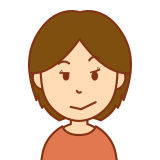
予算10万円前後で動画編集に使えるノートパソコン買おうと思っているんだけど何がいいかなぁ?
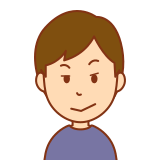
動画編集を行うのであれば、ノートパソコンなんて論外。
15万円以上のデスクトップは必須だろ。常考。
動画編集で稼げるようになれば半年で回収できるぜ。
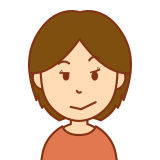
高いパソコンのほうが良いなんて言われなくてもわかるし。
てか条件聞いてた?
バカ高いパソコン買って動画編集で稼げなかったら責任とってくれるの?
私のライフスタイルとして外でも使うからノートパソコンが必要なのに。
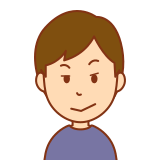
本気で動画編集やる気があるなら初期投資としてそれくらいの覚悟が必要。
結果として時短にもなってお得。
15万円以下のパソコンなんてまともに動かないよ。
というかパソコンに初期投資もできないような人はやる気も足りないし失敗するよ。
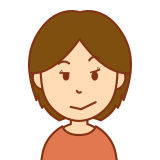
ノートパソコンで動画編集している人沢山いるじゃない。
あなたデスクトップばっかりおすすめするけど最新のノートパソコン触ったことあるの?人のレビューばっか読んでの判断じゃないよね?
そもそも始めからそんな複雑な作業しないでしょ。
もう結構です。
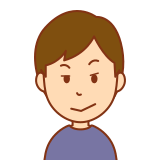
君のことを本気で思って言っているのに。。。
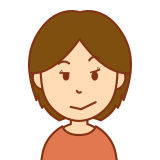
正論ばかりでまったく寄り添わない人ね。。
動画編集を本気で行うのであれば、デスクトップパソコンで20万円以上のパソコンを買うことをおすすめします。
しかし、初期投資は抑えたいし、外でも使うのでノートパソコンがいいという人いますよね。
結果として、トータルのコストは高くなってしまいますが、
- まずはノートパソコンを買って、
- ノートパソコンだと辛いなと感じてきたらデスクトップに買い換える
という2段階の導入は全然アリです。
デスクトップかノートパソコンか
さて、本論にもどります。
デスクトップパソコンを購入するか、ノートパソコンを購入するか悩んでいる人多いと思います。
コスパと拡張性を考えるなら100%デスクトップパソコンです。
同じCore i7というCPUでも「デスクトップ用のCPU」と「ノートパソコン用のCPU」が存在し、性能が大きく異なるということを知る一般の人は多くありません。
Pass MarkというCPUの性能を測るベンチマークでは、同じ10世代Core i7のCPUだとしても2倍の性能差がありますので頭の片隅に入れておきましょう。
| デスクトップ用 | Core i7-10700 | 20348 |
|---|---|---|
| ノートパソコン | Core i7-10710U | 10317 |
悩んでいる人もデスクトップパソコンのほうがコスパがいいことは実は薄々気づいているのではないでしょうか?
ノートパソコンが欲しい人は、カフェで作業だったり、持ち出すという条件を捨てきれないために悩んでいるのですよね。
それではノートパソコンでは、動画編集出来ないのでしょうか?
そんなことはありません。
世の中にはノートパソコンで動画編集を行っている人はたくさんいます。
ただ少し高かったり、エンコーディングに時間がかかるだけです。
ノートパソコンが捨てきれない人は、ノートパソコンを経験して、必要になったらデスクトップに移行しましょう。
意外とよくあるコースです。
動画編集はWindowsかMacOSか
動画編集を行う人ってWindowsかMacかで悩む人も結構多いですよね。
結論から言うとWindowsのほうがコスパいいのでおすすめです。
正確に言うとOSの機能としてはWindowsでもMacでもどちらでもいいのですが、パソコンの値段がWindowsのほうが安いです。
Macはブランド力があるので高めの値段設定になっています。
カフェでMacで作業するとドヤ顔出来ますが、こだわりが無ければWindowsをおすすめします。
CPUはIntelかAMDか
ここ最近、CPUはIntelかAMDで悩む人が少し増えているようですね。
結論から言うとどちらでもOKです。
一昔前であれば、性能面でも安定面でもIntel CPU一択でした。

AMDだとPremiereProが安定しないって聞いたけど本当?
AMDはソフトが安定しないという噂もありましたね。
しかし、それは古い時代の話です。
今や、AMDは性能もIntel同等以上に良いですし、安定面でも問題ありません。
落ちるという話はメーカー以外が原因にも関わらず、AMDのせいという人がいますので要注意です。
Q1:Intel製CPUとAMD製CPUの性能に差はあるのか?
A1:CPUメーカーに依存した性能差はほとんどない
まずIntel製CPUとAMD製CPUの比較についてですが、2020年現在、一般ユースで最も主流なx264エンコードでは各CPUのマルチスレッド性能(以下、コアスレッド数×コアクロックのこと)に比例したパフォーマンスを発揮しており、CPUメーカーに依存した性能差はほとんど感じられません。動画編集ソフトウェア別に見てもAviutlのx264エンコーダが最も綺麗にスケーリングしており、TMPGEnc Video Mastering WorksとAdobe Premiere ProではAMD製CPUにおいて僅かに不利になる傾向も見られますが、動画エンコードに限ってはCPUメーカーに拘る必要はないと思います。
http://blog.livedoor.jp/wisteriear/archives/1074529579.html
はじめに結論を書くと、AMDのCPU「Ryzen」とAdobe系ソフトウェアの相性が悪く、Adobe系ソフトウェアに落ちる等の不具合が起きる、このことに関して確かな根拠はありません。
Ryzen搭載パソコンを20台導入し、各パソコンでAdobe系ソフトウェアを利用している職場に勤めている人に聞いてみましたが、Ryzenが原因と見られる不具合は起きたことがないそうです。
https://pcinformation.info/creator-pc/adobe-ryzen-trouble.htm
CPUをIntelかAMDかというメーカー理由で選ぶ時代は終わりました。
ベンチマークスコアを調べてより良いCPUを選択しましょう。
熱対策も頭にいれておこう
意外とコスパがいいのが熱対策です。
最近のCPUは温度に合わせて性能コントロールしています。
熱がこもると性能が出ませんので注意してください。
既製品、特にノートパソコンだと出来る対策は限られますが、熱がこもるようであれば環境を見直しましょう。
自作PCとどっちが良い?
私自身は自作PCを使っていますが、初心者にはおすすめしません。
サポートもありませんので、何かあったときに自分でトラブルを解決しなくてはなりません。
周りに詳しい人がいない状態での自作はきついです。
実は価格も最近では自作だからといって安いわけでもありません。
もし仮に多少高くてもリスク回避やサポート料だと考えれば良いと思います。
自作PCのは中古パーツをかき集めて安く仕上げるのも醍醐味の一つですが、初心者向けではありません。
自作は好きなときにパーツを増設出来るのはメリットですし、長い目で見ると色々知識がつくので悪いことではないですが、動画編集をすることが目的なので、パソコンの自作作業に時間を使うべきではないでしょう。
やってみたい人にはおすすめですが、少しでもやりたくない人は手を出さないほうが無難です。
お金で解決出来る問題なので、自作に時間を使うよりも、動画編集に時間をかけて、早く稼げるようになったほうがコスパは良いです。
案件に取り組んでいるときにパソコンが壊れたら最悪です。
いかに早くPCを修理できるかは非常に重要なポイントです。
仕事として向き合うのであれば故障時の保証やサポートがあるメーカー品を利用することはある意味マナーです。
※自作もパーツ単位での保証ならありますが、パソコンが壊れた時、どれが故障したパーツかわからないことには当然ですが交換してもらえません。無数あるトラブルに対して初心者がハマると疲弊した上に納期も守れず案件打ち切りということになりかねません。
どうしても自作PCが良い人は、ちゃんと面倒をみてくれる詳しい人に相談してみてください。
動画編集用パソコンに必要はスペックとは
動画編集用パソコンを購入するときに確認するべきスペックは以下4つです。
- CPU
- メモリ
- ディスク
- GPU
CPUはIntel Core i7、AMD Ryzen 7以上を選べ!というのは嘘!?
まず、一番大事なCPUです。
CPUは最新の出来るだけ良いモデルを選択してください。
作業効率に一番影響します。
よく、
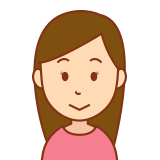
動画編集パソコンのCPUの条件はなんですか?
という質問に対して
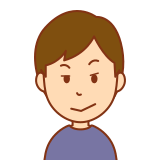
Core i7以上は必須だね!
と、Intel Core i7以上とだけ言う人が非常に多いです。
しかしこれは正確ではありません。
Corei7というだけだと、いつの時代のCPUを指しているかわかりません。
IntelのCPUは世代ごとに性能がアップしています。
第5世代のCorei7も第10世代のCorei7もどちらも同じCorei7という呼び方ですが性能が全然違うので注意しましょう。
また、デスクトップとノートパソコンでも性能が全然違うのはすでに説明したとおりです。
必ず最新世代のCore i7またはRyzen 7を選択しましょう。
PassMarkのスコアが10000以上のCPUと言ってもいいかもしれませんね。
メモリは16GB以上は欲しい。増設できるとGood!
動画編集を行うのであればメモリは16GB以上は欲しいところです。
8GBでも最初のうちは大丈夫かもしれませんが、たくさん素材を扱うようになってくるとメモリが足らなくなってくるので16GB以上が推奨です。
メモリは8GB+8GBというように同じメモリを2枚構成にすることでメモリ性能が最大限に引き出せます。4GB+16GBのようにバラバラの構成では容量は稼げても性能面でデメリットがありますので同じメモリを2枚構成を選択するようにしましょう。
今後4K動画などデータがどんどん大きくなるので増設できるといいですね。
AfterEffectsや3D CGなどをメインで扱う場合は32GB以上必要になってきます。
ちなみにメモリもDDR4-3200というように規格があり性能が違います。
最新CPUに合わせて周波数の高いメモリを選択しましょう。
ディスクはNVMe SSDで512GB以上。多ければ多いほうがよい。
ディスクは今やSSDが主流です。
動画編集は読み書きが激しい為、ハードディスクは好ましくありません。
値段も昔ほど高くありませんので必ずSSDを選択しましょう。
SSDはSATA接続とPCIe接続(NVMe)がありますが、性能のよいNVMe SSDがおすすめです。
というかNVMe必須です。性能全然違います。
「HDDじゃなくてSSD」というだけじゃダメ。
新規でPC手配する場合は必ずNVMe SSDを手配してください。(増設の場合はNVMeが使えない可能性もあるのでそのときはSATA SSDでもHDDよりマシなので致し方なしです)
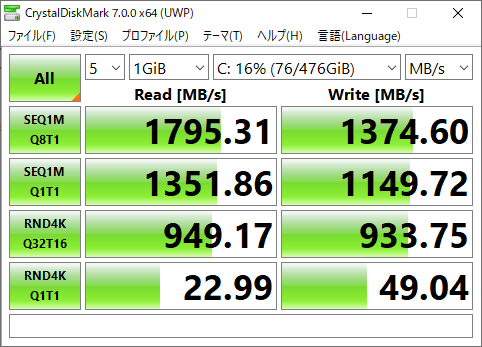
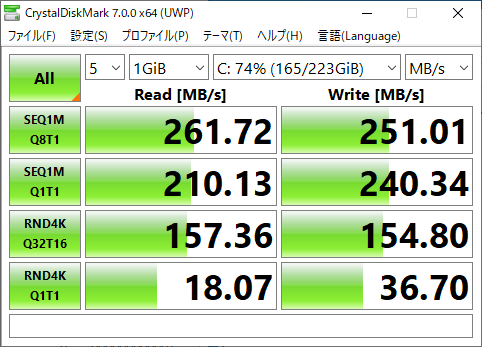
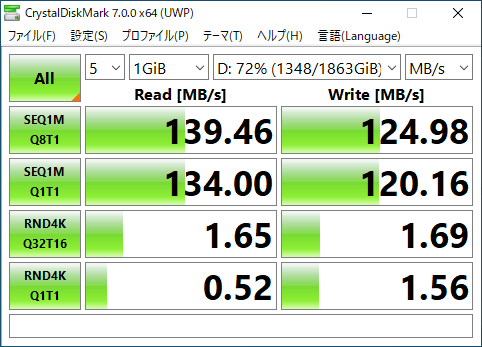
容量は多ければ多いほうが良いです。
予算に合わせて選択しましょう。
もちろん後日増設もアリですし、最近は1000MB/sという高速外付けSSDもあるので外付けも選択肢としてはあります。
GPU
初心者にとって最も良くわからないのがGPUですよね。
GPUは動画編集をやろうとするのであれば必須です。
しかし、予算が10万円以下でノートパソコンを買おうとしている人には、残念ながらそっとこの項目は飛ばしましょう。
なぜならGPUをこだわると金額が跳ね上がるからです。
CPU内蔵GPU(dGPU/iGPU)も少しずつ性能は良くなっていますので無いと作業できないというわけではありません。
3D CGとかは厳しいですがPremiereの少ないレイヤーの動画編集くらいなら動きます。
もし、お金に余裕のある人あればGeForce 1660TiやRTX3080といったGPUを手配すると良いでしょう。
GPUを選択すると、値段に加えて消費電力も熱もグッとあがるので注意してください。
ちなみにGPUも同じ名前のGPUでデスクトップ用途ノートパソコン用があります。
性能も大きく違いますので頭の片隅に入れておいてください。
ちなみに最新世代のNVIDIAのGPUはAmpereという世代でRTX30XXというのものになります。(RTX20XXは一世代前のGPU)
GPUも最新世代のものを買ったほうが良いのは言うまでもありませんね。
ちなみにGeforceの上位にQuadroというものがありますが、業務用の非常に高価なものになります。
個人で利用するのであればまずはGeforceの中で数字の大きいものを選ぶと良いでしょう。
動画編集用おすすめノートパソコンはこれだ!
動画編集におすすめのノートパソコンをいくつかピックアップしました!
【16万円台】TUF Gaming A15 FA507RM

- CPU:Ryzen 7 6800H
- メモリ:16GBメモリ
- ディスク:512GB NVMe SSD
- GPU:RTX 3060
ノートパソコンならこのパソコンがイチオシです。
GPUもついているので大体の動画編集も快適でしょう。
自己責任になりますが、増設も可能です◎
これで我慢できない人はデスクトップ買ってください。
【18万円台】Legion 570i

- CPU:Core i7-12700H
- メモリ:16GBメモリ
- ディスク:1TB NVMe SSD
- GPU:RTX3060
Intel CPUがいい人はこのモデルもありですね。
【32万円】Legion 760

- CPU:Ryzen 9 5900HX
- メモリ:32GB メモリ
- ディスク:1TB NVMe SSD
- GPU:RTX 3080
お金に余裕がある人はこのモデル買っちゃいましょう!
メモリも32GB積んでるのでバッチリです!
【8万円】IdeaPad Flex 550

予算が少ない人はこのモデルになるでしょう。
以下スペックです。悪くないと思います。
- CPU:Ryzen 7 5700U
- メモリ:16GBメモリ
- ディスク:512GB NVMe SSD
- GPU:CPU内蔵
動画編集に使うのであれば、これが最低基準となるでしょう。
軽めの動画編集やVyondであれば、このモデルで問題ないです。
ThinkCentre M75q Gen 2

ノートパソコンにこだわりがなければ同じような価格帯でもっと性能のいいCPU搭載のパソコンがあります。
こちらFlex550より性能がいいのでこちらのほうが動画編集にはおすすめです。
CPUは AMD Ryzen 7 PRO 5750GE を選択しましょう。
GPUは搭載ありませんが、本当はこれくらいは最低限欲しいですね。
コスパ最強!動画編集用おすすめデスクトップパソコン!
【15万円台】Legion T570i

- Core i5-12400F
- 16GBメモリ
- ディスク:512GB NVMe SSD+1TB HDD
- GPU:NVIDIA GeForce GTX 1660 SUPER
これはかなりいいですね。
デスクトップは拡張性も高くてメモリ増設も可能なので自分増やしてしまうのもありですね。
【25万円】Lenovo Legion T750i

- Core i9-10900K
- 32GBメモリ
- 512GB SSD+2TB HDD
- GeForce RTX 3080 SUPER 10GB
- 3年保証(Premium Care)
本音を言えば、動画編集を本気で行うのであれば、これくらいのパソコンを買ってください。
+1.7万円ですが、壊れたときのために3年保証(Premium Care)もつけておけば完璧です。
自作で作るより安いし、保証もサポートもあるのでオススメです。
心してください。
動画編集にオススメのパソコンスペックと価格まとめ表
ノートパソコン
デスクトップパソコン
CPU性能(Passmark)
| CPU | Passmarkスコア |
|---|---|
| Ryzen9 4900HS | 19745 |
| Ryzen7 4800H | 19217 |
| Core i9 9900K | 18907 |
| Core i7 10700 | 17566 |
| Ryzen5 4700U | 13930 |
| Core i5 10400 | 13020 |
| Core i7 10750H | 12810 |
| Ryzen 5 3500 | 12780 |
| Ryzen7 4500U | 11078 |
最適なパソコンを買って動画編集をエンジョイしよう!
動画編集においてパソコンは絶対に性能がいいほうが良いです。
しかし、予算は限られますよね。。
パソコン2台持ちで外出時はリモートデスクトップでアクセスするって方法も5Gが普及したらいいかもしれませんね。(RGSやNICE DCV、VIXELとかも一般的になると良いですね)
パソコンを買ったらあとは動画編集に専念するだけなのでバリバリ作業しましょう!
他にもいい情報あったら教えて下さい!
それでは今日はこのへんで!ふるのーと(@fullnote)でした!(*^^*)




















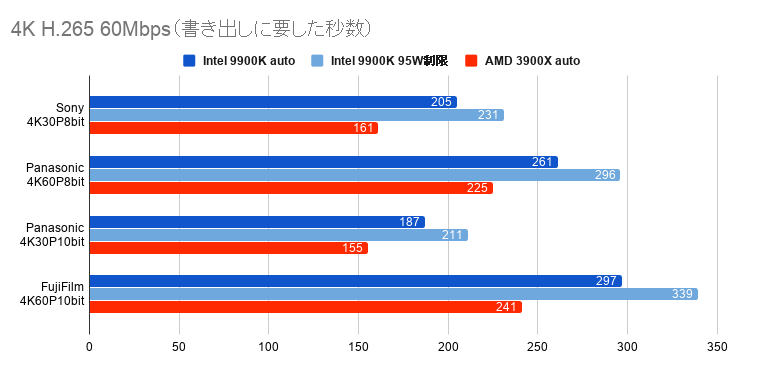












![CalDigit tuff nano ポータブル外付けSSD 1TB USB-C 3.2 Gen 2 (Tomato Red)[TuffNano1TB-RED]](https://m.media-amazon.com/images/I/41K50dwSMLL._SL160_.jpg)























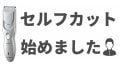
コメント